Cara Mudah Menjadikan Laptop Sebagai Hotspot Wifi
- irhammaulanaagres
- Apr 15, 2021
- 2 min read
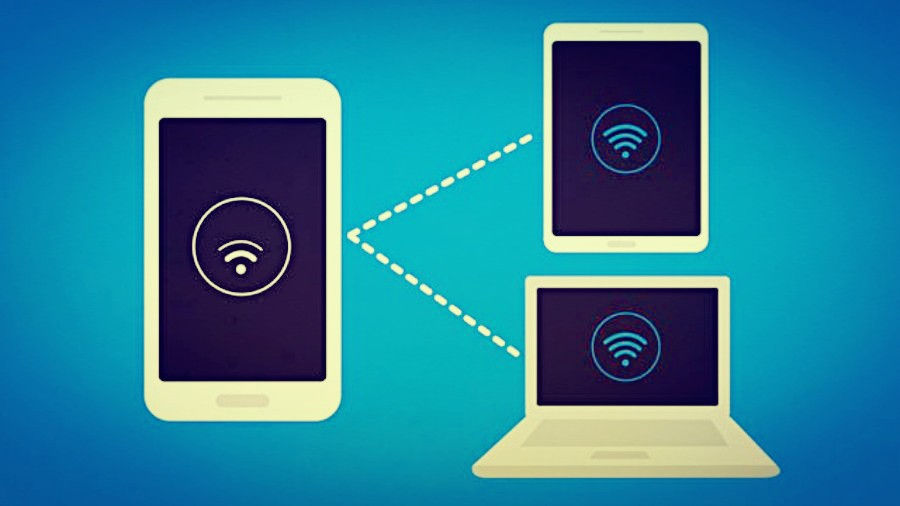
Cara Mudah Menjadikan Laptop Sebagai Hotspot Wifi | Saat ini sudah banyak sekali orang yang membutuhkan koneksi internet. Peran internet yang mampu menghubungkan kita dengan berbagai hal, rasanya menjadikan jaringan tak kasat mata tersebut sebagai salah satu kebutuhan pokok masa kini.
Tanpa koneksi internet berbagai perangkat yang kamu miliki saat ini akan mengalami keterbatasan fitur. Karena kebutuhan internet yang sudah menjadi sangat penting, rasanya setiap orang akan rela melakukan beberapa cara agar bisa terhubung dengan internet.
Mungkin saja kamu pernah mengalami gangguan sinyal pada HP yang kamu miliki sehingga tidak bisa mengakses internet. Bisa juga kamu mungkin ingin menjadikan laptop yang kamu miliki sebagai media hotspot yang bisa digunakan agar memancarkan sinyal internet kepada perangkat lain yang kamu miliki.
Kalau kamu ingin menjadikan laptopmu sebagai hotspot wifi, maka saat ini kita akan membahasnya. Silahkan simak cara selengkapnya di bawah ini ya.
Cara Mudah Menjadikan Laptop Sebagai Hotspot Wifi
Untuk menjadikan laptopmu sebagai hotspot wifi sebenarnya tidak sulit. Kali ini kami dari toko komputer online terpercaya Agres.ID akan sharing bagaimana caranya menjadikan laptop sebagai Hotspot Wifi di Windows 10. Berikut ini adalah langkah-langkah yang bisa kamu lakukan :
1. Masuklah ke Windows Search dengan menekan tombol pada Keyboard Windows + S. Nantinya kamu akan dibawa masuk ke jendela Windows Search seperti tampilan di bawah ini :

Baca Juga :
2. Saat, kamu berada di Windows Search, langkah selanjutnya yang harus kamu lakukan adalah mengetikkan “Mobile Hotspot”. Setelah hasilnya keluar, kamu dapat klik ikon Mobile Hotspot tersebut untuk membukanya.

3. Setelah ikon Mobile Hotspot kamu buka, kamu akan dibawa ke jendela Mobile Hotspot. Pada jendela inilah kamu dapat mengatur settingan hotspot yang kamu miliki.

Kamu dapat mengedit nama Hotspot yang kamu miliki beserta passwordnya dengan cara menekan tombol Edit. Selesai melakukan pengeditan, kamu dapat tekan tombol Save untuk menyimpan pengaturan yang kamu buat.
Baca Juga :
4. Langkah terakhir, kamu dapat menggeser slide “Share my Internet connection with other devices” untuk mulai mengaktifkan Hotspot yang kamu miliki. Geser slide dari Off ke On seperti tampilan di bawah ini :
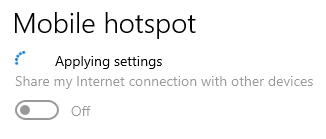
5. Selesai.
Itulah sharing yang bisa kami sampaikan pada kesempatan kali ini. Bagi kamu yang memang ingin menjadikan laptop sebagai hotspot Wifi bisa menggunakan cara di atas. Jadi selamat mencoba dan praktik ya.
Oh ya, bagi kamu yang mebutuhkan laptop keluaran terbaru dan terkeren saat ini ataupun aksesoris komputer seperti mouse gaming, headset, dll bisa kunjungi toko komputer online Agres.ID ya. Kami menyediakan prodouk original dan bergaransi resmi.
Tidak hanya sebatas itu saja, di toko online Agres.ID kamu juga bisa mendapatkan promo spesial dan bonus menarik lho. Jangan sampai kelewatan berbagai promo menarik dari Agres.ID, yuk cek ada promo apa di bulan ini : https://www.agres.id/




Comments